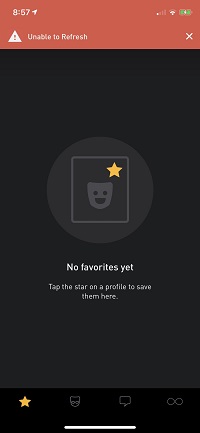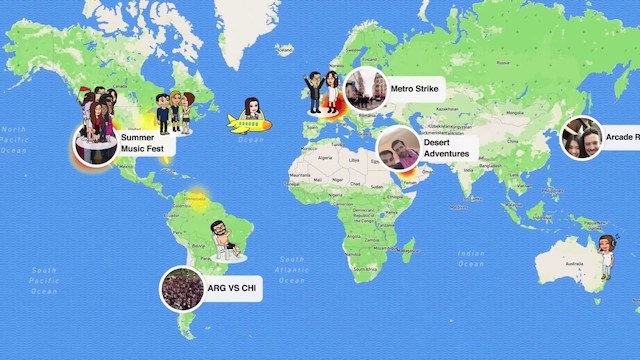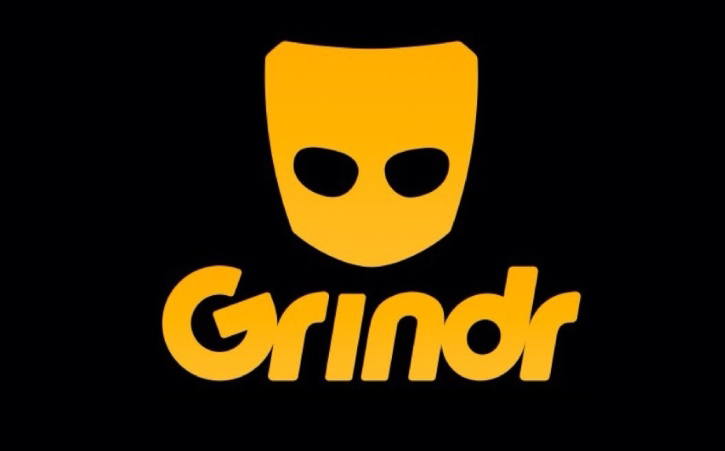iTools Virtual Location Não Está Funcionando? Encontre a Solução Aqui - iOS17/16 Suportado
 Tadeu Micael
Tadeu Micael- Atualizado em 2023-08-31 Localização Virtual
O iTools é uma aplicação poderosa que ajuda no gerenciamento e transferência de arquivos através de dispositivos iOS e Windows. Uma de suas características populares, que é iTools Virtual Location, é utilizada por muitos usuários por causa dos benefícios que tem a oferecer. As características de localização virtual permitem aos usuários mudar sua localização e desfrutar de jogos baseados em localização, como Pokémon Go sem ter de sair de casa.
Recentemente, os usuários têm enfrentado problemas relacionados à localização virtual do iTools que não funciona ou ao recurso que não suporta outros dispositivos iOS. Neste guia, nós lhe diremos maneiras de solucionar estes problemas e recomendaremos uma alternativa incrível do iTools Virtual Location.
- Parte 1: Problemas Comuns e Correções Para a iTool Virtual Location que Não Funciona
- Problema 1: O iTools Virtual Location Está Preso no Modo de Desenvolvedor?
- Problema 2: O Mapa do iTools Virtual Location Não Está Aparecendo?
- Problema 3: O iTools Virtual Location Não funciona para o iOS 17/16?
- Problema 4: iTools Imagem de Desenvolvedor Falhou?
- Problema 5: O iTools Parou de Funcionar?
- Parte 2: Melhor alternativa ao iTools Virtual Location para definir seu local virtual seguramente
- Parte 3: Tente UltFone iOS Data Manager- iTools Alternativa para Gerenciar Dispositivos iOS
Parte 1: Problemas Comuns e Correções Para a iTool Virtual Location que Não Funciona
O iTools é conhecido dos usuários do iOS e suas características são realmente ótimas. Mas o que fazer se você estiver diante do iTools e não estiver trabalhando? Siga as correções abaixo para resolver os problemas.
Problema 1: O iTools Virtual Location Está Preso no Modo de Desenvolvedor?
Este é um problema comum que leva o iTools Virtual Location a não funcionar. O iTools fica preso no modo desenvolvedor, o que impede ainda mais que seu dispositivo falsifique uma localização. Este erro pode ser causado pelo fato de o aplicativo iTools estar desatualizado.
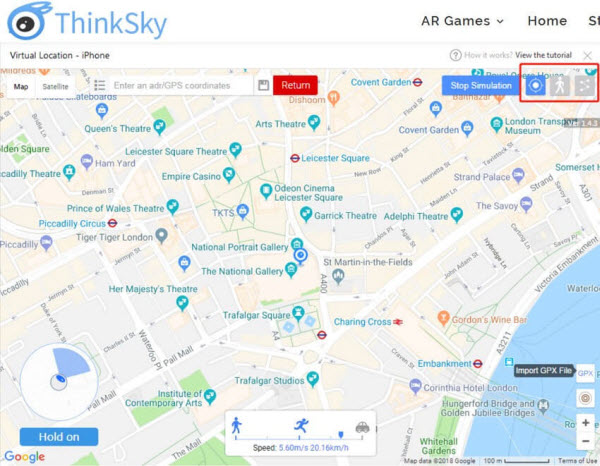
Solução: Você pode tentar limpar os dados em cache do iTools. Se isto não funcionar, então tente atualizar o iTools para a versão mais recente, e isto definitivamente resolverá o erro. Você pode obter a última atualização do iTools em seu website.
Problema 2: O Mapa do iTools Virtual Location Não Está Aparecendo?
Há muitas vezes quando o iTools não consegue carregar o mapa ou o mapa começa a falhar. A razão por trás disto é que o iTools não consegue estabelecer uma conexão bem sucedida com o Google Map API. Isto também pode acontecer se você não tiver uma conexão estável com a Internet.
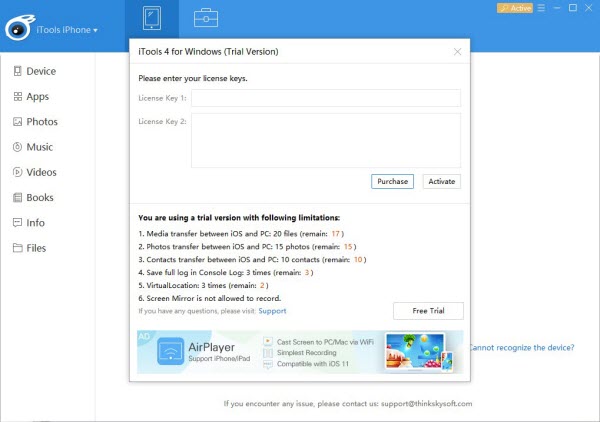
Solução: Bem, se esta é a razão pela qual o seu iTools Virtual Location não está funcionando, não se pode fazer muito neste caso porque este problema só pode ser resolvido por uma pessoa técnica. Você pode tentar atualizar o iTools, relançando-o e refazendo o processo de spoofing. Você também pode tentar mudar para "Mapbox" e ver se isso resolve o problema.
Problema 3: O iTools Virtual Location Não funciona para o iOS 17/16?
iTools e iOS 17/16 não são compatíveis entre si. iTools não é construído para o iOS 17/16, e é por isso que você enfrentará muitos problemas ao executá-lo no referido dispositivo. Soluções temporárias foram fornecidas pelo iTools, mas ele só consegue funcionar em alguns dispositivos iOS 17/16.
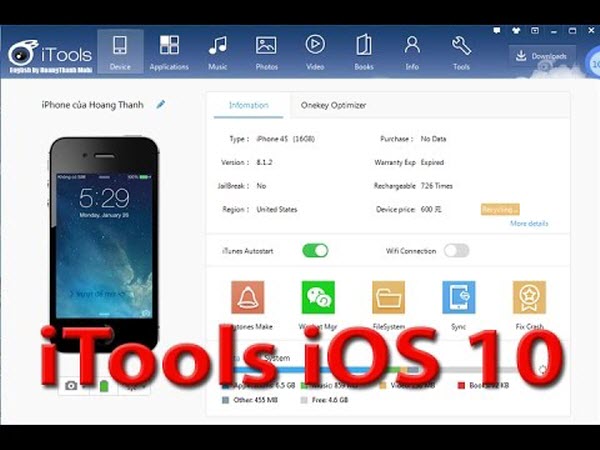
Solução: Você pode fazer o download da versão anterior do iOS 17 downgrade da versão iOS parece ser a única solução por enquanto. Você também pode experimentar outras aplicações como o UltFone iOS Location Changer que suporta todos os dispositivos iOS.
Problema 4: iTools Imagem de Desenvolvedor Falhou?
Muitos usuários reclamaram sobre o recebimento do erro "iTools imagem de desenvolvedor falhou" e a maioria deles parece ser usuários do iOS 17. iTools ou falha em carregar as imagens de localização ou a tela continua ficando presa.
Solução: Desinstale o iTunes de seu sistema. Depois tente reiniciá-lo. Agora instale o iTunes novamente a partir da App Store. Reinicialize seu sistema novamente. Em seguida, conecte seu iPhone a um PC e assegure-se de que o dispositivo esteja desbloqueado.
Problema 5: O iTools Parou de Funcionar?
Este é um erro comum, mas é um erro técnico. Esta questão técnica não tem uma solução sólida, mas você pode tentar as seguintes coisas.
Solução: Você pode reinicia o iTools. Se o problema persistir, então tente reiniciar o dispositivo. Outra solução pode ser baixar novamente o aplicativo de localização virtual do iTools e reinstalá-lo.
Parte 2: Melhor alternativa ao iTools Virtual Location para definir seu local virtual seguramente
Se as soluções acima não conseguirem resolver o problema de não funcionar, você pode procurar uma boa alternativa de localização virtual do iTools, UltFone iOS Location Changer, pois ele permite que você mude de localização sem quebras de prisão.
O UltFone iOS Location Changer é um software iOS que pode facilmente falsificar ou falsificar a localização do seu dispositivo. Ele permite que você selecione sua rota e velocidade desejadas para que possa desfrutar de jogos baseados em localização como Pokémon Go sem se mover uma polegada. Esta ferramenta também é útil quando você quer esconder sua localização real para evitar o rastreamento on-line. Com apenas alguns cliques, você pode mudar facilmente a localização de seu iPhone, o que significa que os usuários não precisam passar pelo complicado processo de mudar a localização GPS.
Vamos ver as características do UltFone iOS Location Changer:
- Os usuários podem ter acesso a aplicativos geo-bloqueados, pois o UltFone iOS Location Changer pode facilmente contornar qualquer restrição GPS.
- A ferramenta tem uma característica de "movimento de dois pontos" que permite aos usuários selecionar o ponto inicial e final de qualquer posição GPS.
- O recurso "movimento de múltiplos pontos" permite selecionar múltiplos pontos no mapa e, desta forma, os usuários podem personalizar sua rota desejada.
- Os usuários podem selecionar a velocidade em termos de caminhada, ciclismo ou direção.
- Os "registros históricos" garantem salvar os locais previamente pesquisados para que você possa acessá-los facilmente quando quiser.
Vamos passar pelo processo passo a passo de como você pode falsificar a localização de seu iPhone usando o modo“Teleport” no UltFone iOS Location Changer.
-
Passo 1Instalar o UltFone iOS Location Changer
Comece baixando o UltFone iOS Location Changer de seu website. Instale o software e depois abra-o. Você verá a interface padrão que é o modo "Mudança de GPS". Marque o aviso exibido na tela e depois clique em "Enter" para prosseguir com o próximo passo.

-
Passo 2Conecte seu iPhone ao PC
Conecte seu iPhone a um computador com a ajuda de um cabo USB. Certifique-se de desbloquear seu dispositivo iOS antes de conectá-lo ao computador.

-
Passo 3Pesquise o local
Uma vez conectado ao PC, seu computador exibirá uma caixa de busca onde você poderá digitar o endereço do local que você deseja falsificar. Após finalizar seu local desejado, clique em "Start to Modify", que será exibido no lado esquerdo da tela.

Se você tiver seguido os passos corretamente, então o UltFone iOS Location Changer falsificará com sucesso a localização de seu dispositivo e você poderá desfrutar de qualquer aplicativo ou jogo baseado em localização sem nenhum problema.
1. Você pode verificar facilmente sua localização original clicando no ícone "Voltar" localizado no canto inferior direito.
2.Você também pode verificar todos os seus locais usados anteriormente, pois eles serão salvos em "Registros Históricos". Se você gostar de qualquer local ou desejar usá-lo novamente no futuro, então você terá a opção de marcá-lo adicionando-o à "Coleta de Coordenadas".
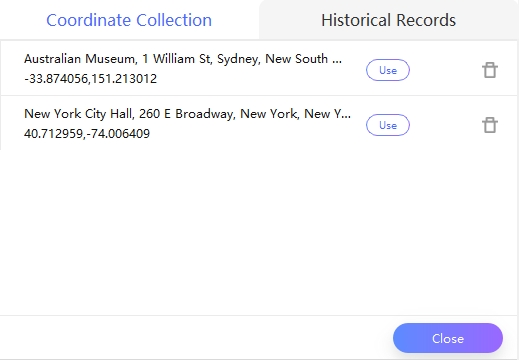
Parte 3: Tente UltFone iOS Data Manager- iTools Alternativa para Gerenciar Dispositivos iOS
Uma excelente alternativa iTools em termos de gerenciamento dos dados iOS é UltFone iOS Data Manager. Ele é um gerenciador de arquivos multiuso que faz um brilhante trabalho de backup, transferência e gerenciamento de qualquer tipo de dados em dispositivos iOS. O gerenciador de arquivos pré-visualiza os dados previamente copiados, assim você tem a opção de selecionar somente aqueles arquivos que deseja restaurar/back up sem sobrescrever os atuais.

A seguir estão algumas das maravilhosas características do Gerenciador de Dados UltFone iOS:
- Oferece a opção de "backup seletivo", onde os usuários podem facilmente fazer o backup de qualquer dado específico.
- Os usuários podem economizar tempo de backup, pois o UltFone iOS Data Manager é eficiente em termos de tempo, pois leva apenas meia hora para fazer o backup de arquivos de 50G.
- O backup de dados neste gerenciador de arquivos não requer nenhuma rede. E também o backup é 100% gratuito.
- Suporta mais de 30 formatos de arquivo para que os usuários não enfrentem nenhuma restrição durante a transferência de dados.
- O recurso de gerenciamento facilita a manutenção de seu dispositivo iOS limpo e sincronizado o tempo todo. Ele também pode fundir contatos duplicados.
Aqui é o guia de vídeo sobre como UltFone iOS Data Manager funiona
Resumo
Neste artigo, mostramos muitas maneiras de resolver o problema da localização virtual do iTools que não funciona e também recomendamos uma ótima alternativa ao iTools. Pode ser fácil falsificar a localização de seu dispositivo, mas tenha em mente que você o faz com segurança e cuidado. UltFone iOS Location Changer permite que você falsifique um local sem jailbreak. A ferramenta tem muitas características interessantes a oferecer a um preço muito acessível.